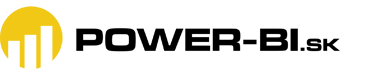Power BI má okrem výbornej analýzy dát a flexibilného reportingu aj hromadu drobných vychytávok, ktoré niekedy idú vysoko nad rámec jeho pôvodného účelu. Napríklad viete posielať e-maily z Power BI, čo sa hodí na odosielanie rôznych typov správ na základe dát, ktoré vidíte. Napr. niečo takéto:
 A nebudete k tomu potrebovať dokonca ani cloud. Môžete totiž posielať priamo aj e-maily z Power BI Desktopu.
A nebudete k tomu potrebovať dokonca ani cloud. Môžete totiž posielať priamo aj e-maily z Power BI Desktopu.
Táto funkcionalita je skrytá pod možnosťou zobrazovať URL odkazy, na ktoré sa dá klikať. V kombinácii s tým, že keď sa URL adresa začína na „mailto: ….“, tak si voliteľne môžete vybrať, že sa to má dokonca zobrazovať ikonkou. A je to relatívne rýchlo a bezbolestne.
Prvým krokom je vytvoriť si vypočítaný stĺpec alebo merítko, ktoré bude danú URL adresu obsahovať. Majme napr. takúto tabuľku, v ktorej sú na riadkoch kategórie, a v stĺpcoch je obrat:
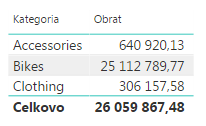
Kategória Clothing má v tomto prípade zobrazený veľmi nízky obrat, a chceli by sme si uľahčiť posielanie e-mailov s predvyplnenými dátami. Na to si musíme vytvoriť vypočítaný stĺpec do tabuľky Kategórií (ak to chcete riešiť merítkom, tak kvôli stále pretrvávajúcej chybe v Power BI Desktope si prečítajte tento článok, kde nájdete náhradné riešenie). Vypočítaný stĺpec v tomto prípade musí obsahovať platnú URL adresu minimálne v tomto formáte:
mailto:emailovaAdresa
…kde nahraďte reťazec „emailovaAdresa“ svojou požadovanou e-mailovou adresou. Čiže ak mi chcete poslať zo svojho Power BI Desktopu nejaký liebesbrief, tak si vytvoríte vypočítaný stĺpec s názvom MailPreMichala a so vzorcom:
MailPreMichala = “mailto:info@power-bi.sk”
Potom v pravom menu kliknite obyčajne na tento nový stĺpec, a v hornom menu choďte do záložky Modelovanie. Tam zmeňte nastavenie „Kategória údajov“ z hodnoty „Nekategorizované“ na hodnotu „Webová URL adresa“:

Následne si spravíte v reportingovom zobrazení tabuľku, v ktorej tento nový stĺpec bude vyzerať takto:
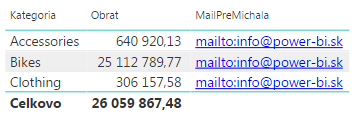
Na tento nový stĺpec môžete kliknúť, a pri prvom kliknutí Vám Power BI Desktop zobrazí bezpečnostné upozornenie, či to chcete naozaj spraviť – Michal totiž neprijíma len tak hocijaké liebesbriefy:
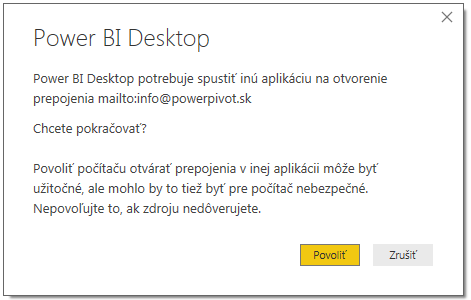
Po jeho potvrdení sa Vám otvorí Vaša e-mailová aplikácia, a buď odošle e-maily z Power BI Desktopu, alebo Vám to dá pred odoslaním ešte možnosť ju upraviť – v závislosti od toho, akú máte aplikáciu na posielanie e-mailov.
A keďže Horst Fuchs znova tvrdí, že to ešte nie je všetko, tak si ešte ukážeme, ako predvyplniť jednotlivé časti e-mailu priamo dátami z Power BI. Ide to totiž cez voliteľné časti URL, ktoré podporuje snáď každá lepšia mailová aplikácia, napr. Outlook. Tými časťami sú:
- „subject“ – obsahuje predmet správy
- „cc“ – komu má ísť kópia
- „bcc“ – komu má ísť skrytá kópia
- „body“ – telo správy
Čiže ak chcete poslať Michalovi pokročilejší liebesbrief, tentokrát aj s ľúbostnou správou, tak použijete takýto vzorec pre vypočítaný stĺpec:
MailPreMichala = “mailto:info@power-bi.sk?subject=Ahoj chrustik&body=Pozdravuje ta Darth Vader”
Po kliknutí to napr. Outlook otvorí s predvyplneným nadpisom, aj telom správy.
Formát URL adresy je taký, že za uvedenou mailovou adresou musí ísť otáznik, a za ním jednotlivé parametre mailovej správy. Parametre sa uvádzajú vo formáte „menoParametra=hodnotaParametra“, pričom ak chcete uviesť viacero parametrov, musíte ich oddeliť ampersandom (takový to anglický AND, viď článok ako to napísať na našej klávesnici). A ak potrebujete do hodnoty parametra zadať ten ampersand alebo otáznik, tak ampersand zadáte ako hodnotu „%26” a otáznik ako „%3F”. Ostatné špeciálne znaky si zistite cez Google, napr. zadaním frázy „how to encode special URL characters“.
Keď to budete mať hotové, tak pravdepodobne narazíte na ďalší problém – tá hodnota bude dlhá a škaredá:

A tak predsa nemôžete posielať Michalovi liebesbriefy… Použijeme teda ďalšiu vychytávku z Power BI, a tou je možnosť zobrazovať niektoré formáty URL adries ikonkou. Konkrétne URL pre mailovú adresu to zobrazí ako malú klikateľnú obálku. Nastavenie nájdete vo vlastnostiach tabuľky, resp. matice. Kliknite do danej tabuľky, potom kliknite na maliarsky váleček v pravej časti Power BI Desktopu (tam kde sa nastavujú detailné vlastnosti). Tam choďte do skupiny nastavení nazvanej Hodnoty, a v nej zapnite nastavenie Ikona URL adresy:
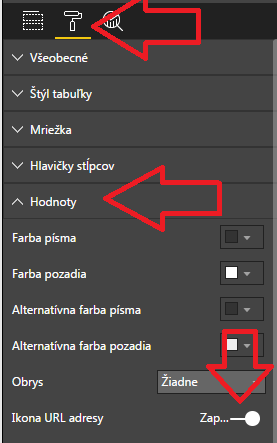
Po jeho zapnutí sa e-mailová URL adresa začne zobrazovať ako obálka:
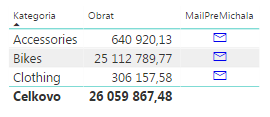
No a keby Vám nestačilo ani toto, tak vedzte, že posielať e-maily z Power BI nie je jediná vec, čo viete robiť s URL. Power BI vie reagovať na viacero typov URL adries, a to už zopár mesiacov. Konkrétne máte na výber tieto URL protokoly, ktoré to rozpoznáva:
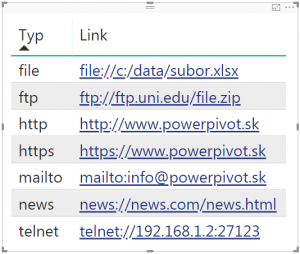

To sa dá použiť nielen ako prepojenie na rôzne informačné systémy, ale aj na rôzne spôsoby organizácie dokumentov, zdieľania súborov, a rôznu ďalšiu tvorivú činnosť.
A URL adresy už fungujú aj na textboxoch – takom tom voľnom texte, ktorý môžete pridať do reportov.
Takže, takto si viete posielať e-maily z Power BI Desktopu aj s dátami, ktoré tam vidíte. Je to ako vždy už len o napísaní DAXového vzorca, ktorý do danej URL pridá dáta z aktuálneho riadku, čo už by ste mali zvládnuť aj sami. A ako vďaku potom nezabudnite poslať na konci Michalovi liebesbrief 🙂
Autor, tréner a expert na Power BI, PowerPivot a jazyk DAX. Založil som tento web, aby som pomohol dostať Power BI do širšieho povedomia, a aby som ľuďom ukázal, že moderný a komplexný reporting ide vyriešiť rýchlo a jednoducho. Po nociach vzývam Majstra Yodu a tajne plánujem ovládnutie vesmíru.